Wie behebt man die Fehlermeldung SIM nicht bereitgestellt MM2 auf Mobiltelefonen
Aktualisiert Marsch 2023: Erhalten Sie keine Fehlermeldungen mehr und verlangsamen Sie Ihr System mit unserem Optimierungstool. Holen Sie es sich jetzt unter - > diesem Link
- Downloaden und installieren Sie das Reparaturtool hier.
- Lassen Sie Ihren Computer scannen.
- Das Tool wird dann deinen Computer reparieren.
Wenn Sie versuchen, diese Fehlermeldung wörtlich so zu interpretieren, wie sie aussieht, werden Sie nicht viel Sinn darin finden.Dies liegt daran, dass die Meldung nicht angibt, warum der Fehler aufgetreten ist oder was Sie dagegen tun können.Die Nachricht hat jedoch eine gute Erklärung.
SIM Not Provisioned MM2 bedeutet, dass Ihre SIM-Karte nicht für die Verwendung mit dem Telefon aktiviert ist.Dies kann nach der Portierung geschehen.Sie müssen die SIM-Karte aktivieren, um das Telefon benutzen zu können.Wird dies nicht getan, zeigt das Telefon weiterhin die Fehlermeldung an.
Was ist die Ursache für „SIM nicht von MM2’ bereitgestellt?
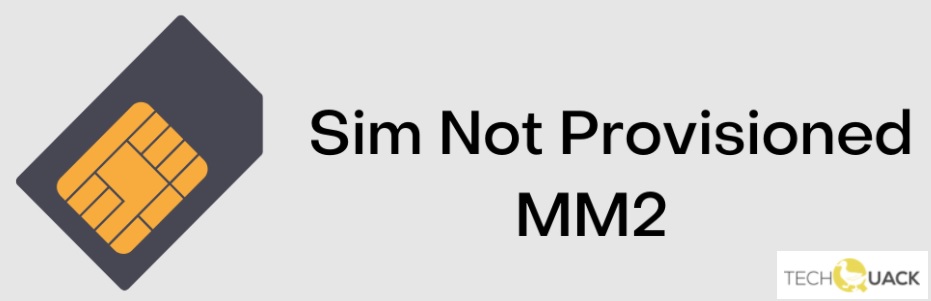
- Wenn Sie Ihre Nummer auf eine neue SIM-Karte übertragen haben.
- Wenn Sie ein brandneues Telefon mit einer neuen oder alten SIM-Karte haben.
- Das Autorisierungssystem des Dienstanbieters ist vorübergehend nicht verfügbar.
- Möglicherweise befinden Sie sich außerhalb des Versorgungsgebiets Ihres Anbieters und haben kein Roaming-Abkommen.
Wie behebt man das Problem „SIM liefert MM2 nicht“?

Leeren Sie die SIM-Karte und die Steckplätze
- Schalten Sie Ihr Mobiltelefon aus und entfernen Sie die hintere Abdeckung oder das SIM-Kartenfach an der Seite des Telefons.
- Nehmen Sie die SIM-Karte heraus und wischen Sie sie mit einem Tuch ab.
- Reinigen Sie auch das SIM-Kartenfach und den SIM-Kartensteckplatz.
- Setzen Sie die SIM-Karte wieder ein und achten Sie darauf, dass sie richtig eingelegt ist.
- Schalten Sie das Telefon ein und prüfen Sie, ob der Fehler Sim not Provisioned MM2 behoben wurde.
Aktivieren des Flugzeugmodus
- Öffnen Sie die Benachrichtigungsschublade, indem Sie sie nach oben und unten schieben.
- Tippen Sie auf das Symbol für den Flugmodus, um ihn zu aktivieren.
- Warten Sie mindestens 20 Sekunden und schieben Sie dann das Benachrichtigungsfeld wieder nach unten.
- Tippen Sie auf das Flugzeugsymbol, um es zu deaktivieren.
- Warten Sie auf die Aktivierung der SIM-Karte und prüfen Sie, ob der Fehler Sim not Provisioned MM#2 behoben wurde.
Aktualisierung der Carrier Service App
- Wischen Sie nach unten und klicken Sie auf das Symbol „Einstellungen“.
- Wählen Sie in den Einstellungen die Option „Apps und Benachrichtigungen“, klicken Sie auf die „drei Punkte“ in der oberen rechten Ecke und wählen Sie die Option „System-Apps anzeigen“.
- Suchen Sie hier die Anwendung „Operator Services“ und klicken Sie sie an, wenn Sie sie finden.
- Wählen Sie die Option „Mehr“ und klicken Sie auf die Schaltfläche „App-Details“ im Abschnitt „Store“.
- Von hier aus werden Sie zum PlayStore weitergeleitet.Klicken Sie dann auf die Schaltfläche „Aktualisieren“.
- Prüfen Sie nach der Aktualisierung, ob der Fehler „Sim nicht bereitgestellt MM2“ behoben wurde.
Einen einfachen Neustart durchführen
- Halten Sie die „Power“-Taste auf Ihrem Handy gedrückt, bis die Einschaltoptionen erscheinen.
- Drücken Sie das Symbol „Neustart“ auf dem Telefon und warten Sie, bis das Telefon vollständig neu gestartet ist.
- Prüfen Sie, ob der Fehler nach einem Neustart des Handys behoben ist.
Häufig gestellte Fragen
Warum zeigt meine SIM-Karte an, dass sie nicht eingesetzt worden ist?
Wenn Ihr Android- oder iOS-Gerät meldet, dass die SIM-Karte nicht bereitgestellt wurde, bedeutet dies, dass es ein Problem gibt, das verhindert, dass es sich mit dem Netz des SIM-Kartenanbieters verbindet.Wenn die SIM-Karte neu ist, wurde sie möglicherweise noch nicht vom Netzbetreiber registriert oder aktiviert.
Wichtige Hinweise:
Mit diesem Tool können Sie PC-Problemen vorbeugen und sich beispielsweise vor Dateiverlust und Malware schützen. Außerdem ist es eine großartige Möglichkeit, Ihren Computer für maximale Leistung zu optimieren. Das Programm behebt häufige Fehler, die auf Windows-Systemen auftreten können, mit Leichtigkeit - Sie brauchen keine stundenlange Fehlersuche, wenn Sie die perfekte Lösung zur Hand haben:
- Schritt 1: Laden Sie das PC Repair & Optimizer Tool herunter (Windows 11, 10, 8, 7, XP, Vista - Microsoft Gold-zertifiziert).
- Schritt 2: Klicken Sie auf "Scan starten", um Probleme in der Windows-Registrierung zu finden, die zu PC-Problemen führen könnten.
- Schritt 3: Klicken Sie auf "Alles reparieren", um alle Probleme zu beheben.

